「Windows 10を入手する」というタスクトレイのアイコンを消すには、特定の更新プログラムを1個だけアンインストールして非表示にします。
それでも、3~6GBのセットアップ・ファイルはWindows 10へのアップグレードを予約しなくても勝手にダウンロードされて予約を待ち受けています。
このWindows 10のセットアップ・ファイルをダウンロードしなくするには更に数個の更新プログラムをアンインストールして非表示にする必要があります。
Windows 10のセットアップ・ファイル
少し古いですが、こちらの記事に説明があります。
こちらの記事では、
本稿筆者は仕事メインのPC(Windows 7)ではインストールの予約をしていないが、HDDに2つのインストール関連フォルダがダウンロードされていた。
この件について英THE INQUIRERがMicrosoftに問い合わせたところ、「Windows Updateで自動アップデートの設定にしている個人ユーザーには、アップグレードを思い立った段階で準備が完了しているように、あらかじめファイルをダウンロードしている」と答えたという。
呆れてしまいますが、8インチタブレットのように32GBなどの少ないSSDで容量を減らすのに苦労している人にとってはとんでもない話です。アップグレードする気も無いのに6GB近くのファイルをダウンロードしているというのですから。
モバイルルーターを使っている場合は、タブレットからは自宅の光回線なのか容量制限のあるモバイル回線なのか区別がつきませんから、無駄にモバイル回線の容量を食いつぶしていたかもしれません。
なお、Windows 10のセットアップファイルのフォルダーが見えない場合はこちらの方法で見えるようにできます。
ダウンロードを抑止する方法
セットアップ・ファイルのダウンロードを阻止するには下記の更新プログラムをアンインストールする必要があるとのことです。
- Windows 7:KB3035583、KB2952664、KB3021917
- Windows 8.1:KB3035583、KB2976978
KB3035583はタスクトレイの「Windows 10を入手する」の本体で、こちらの記事でアンインストールと復帰方法について説明しています。
この方法と同様の手順で、Windows 7ではKB2952664とKB3021917を、Windows 8.1ではKB2976978をアンインストールして非表示に設定します。
まとめ
今回の強引なWindows 10への強制アップグレードは、米国のMicrosoft本社の方針で全世界的に行われているのでしょうから、日本だけ例外というわけにはいかないのは分かります。ただ、こういう強引な方法は日本では特に嫌われるので、Windows 10の評判を落とすだけでしょう。














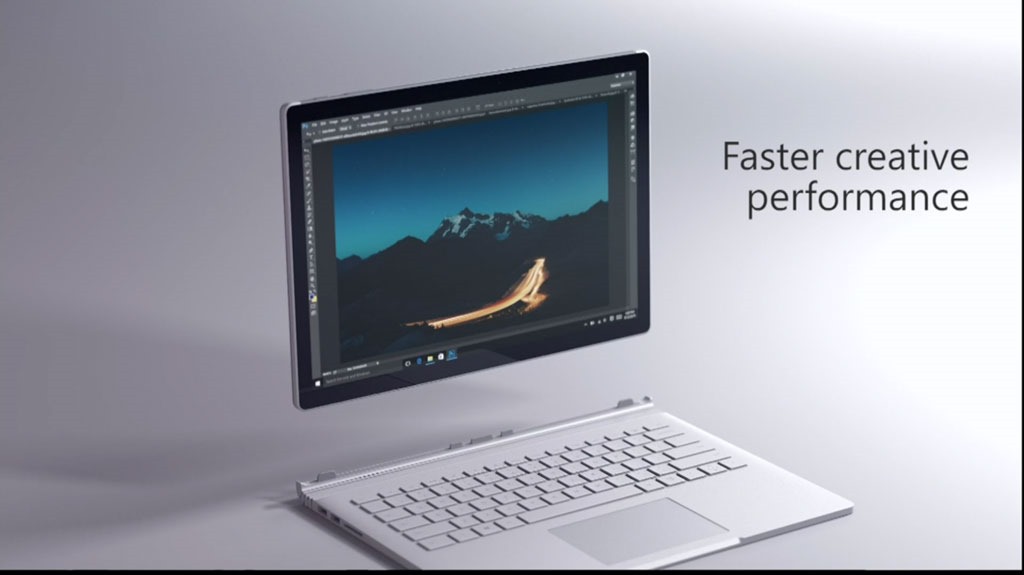
コメント